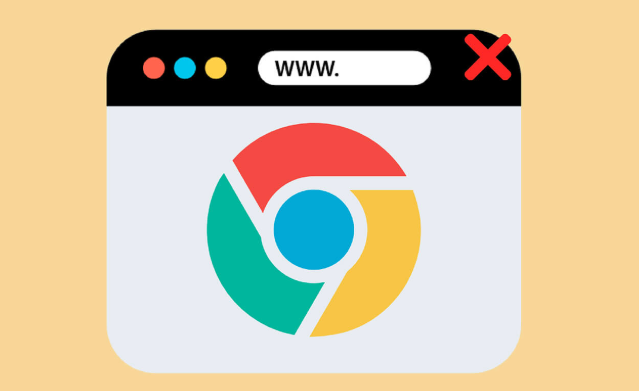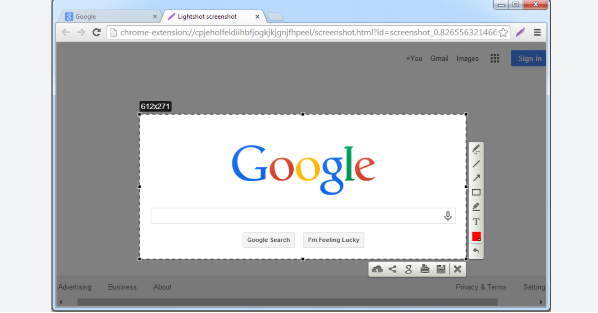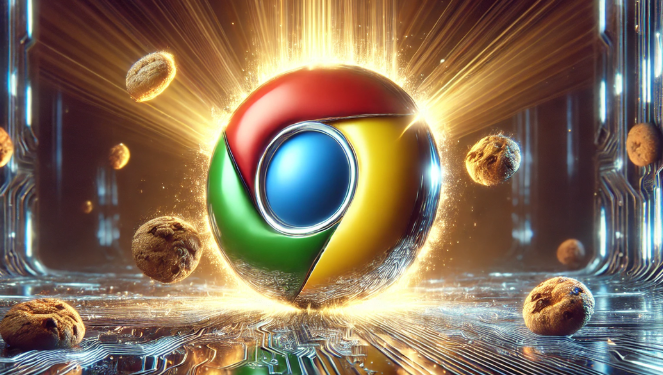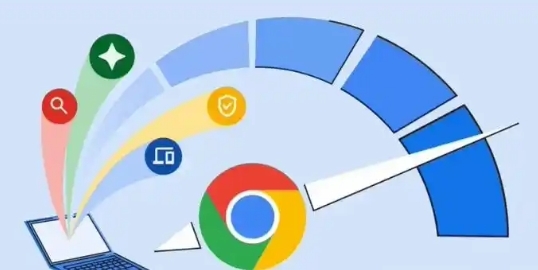详情介绍

1. 检查网络连接:查看电脑右下角的网络图标,确认网络是否正常连接。若使用Wi-Fi,可尝试靠近路由器以增强信号;若使用有线网络,检查网线是否插好。同时,可尝试重启路由器或切换到其他网络环境,如从Wi-Fi切换到移动数据网络,或者反之,以排除网络故障导致的下载失败。
2. 清除浏览器缓存和Cookie:点击浏览器右上角的三个点,选择“更多工具”,然后点击“清除浏览数据”。在弹出的窗口中,选择清除全部或部分时间范围的数据,包括缓存的图片和文件、Cookie等。清除完成后,重新尝试下载文件,这有助于解决因缓存或Cookie问题导致的下载失败。
3. 更改下载路径:打开Chrome浏览器,点击右上角的三个点,在弹出的菜单中选择“设置”。在设置页面中,向下滚动找到“高级”选项并点击展开。在“高级”设置中,找到“下载内容”部分,点击“更改”按钮,选择一个不同的文件夹作为新的下载路径,然后再次尝试下载文件。
4. 重置浏览器设置:点击浏览器右上角的三个点,选择“设置”。在设置页面中,向下滚动找到“高级”选项并点击展开。在“高级”设置中,找到“重置和清理”部分,点击“将设置还原为原始默认值”按钮。重置后,浏览器的所有设置将恢复到默认状态,这可能会解决一些因设置错误导致的下载问题,但需注意重置前备份好重要的浏览器数据,如书签、密码等。
5. 检查防火墙和安全软件设置:如果电脑上安装了防火墙或杀毒软件,它们可能会阻止浏览器的下载操作。可尝试暂时关闭这些安全软件,然后重新进行下载。若下载成功,则需在安全软件中将谷歌浏览器或相关的下载操作添加到白名单中,以便日后正常下载。
6. 使用下载管理器:安装一个可靠的下载管理器软件,如IDM(Internet Download Manager)等。复制下载链接,然后在下载管理器中新建下载任务,粘贴链接并开始下载。下载管理器通常具有更强大的下载功能和更好的错误恢复能力,能够应对一些浏览器自身下载可能出现的问题。